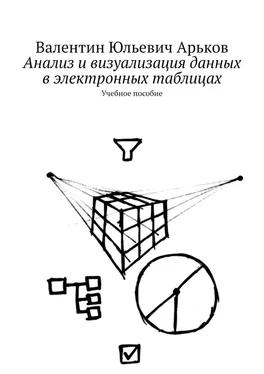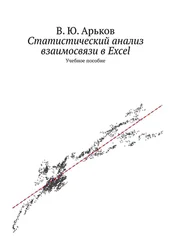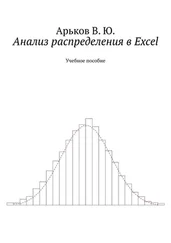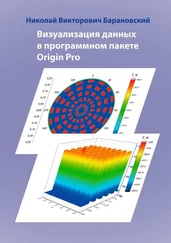Она уже отформатирована как таблица Excel.
Находим наш запрос в списке выполненных запросов на загрузку данных:
Queries & Connections.
Здесь же указано количество загруженных строк.
Назначим название нашей загруженной таблице городов и рабочему листу:
Hosts.
Рис. 3.12. Загруженная таблица городов
Задание.Загрузите таблицу олимпийских городов из интернет.
Загадочное английское слово HOSTна русский язык переводится с трудом. В каждой ситуации оно переводится разными словами или выражениями. А встречается оно достаточно часто и по разным поводам. Познакомимся с этим термином — в качестве упражнения и для расширения кругозора.
Обычное поведение пользователя — «погуглить». То есть поискать в интернете фразу типа «host перевод».
Поисковая машина Яндекса даёт первым результатом Переводчик Яндекса. Получаем тридцать вариантов перевода (рис. 3.13). Обратим внимание, что в каждом варианте перевода даётся краткая формулировка значения на английском.
Рис. 3.13. Перевод Яндекса
Задание. Изучите результаты переводчика Яндекса.
Попробуем поискать не в Яндексе, а в Гугле. Конечно же, первый результат поиска — Переводчик Гугл. Здесь тоже самые разные русские эквиваленты. А вот в левой части окна мы видим английский текст. Это английский толковый словарь. То есть объяснение смысла английского слова с помощью английских слов. И здесь становится понятно, что у слова HOSTвсего пять разных значений.
Остаётся выбрать из этих пяти вариантов то значение, которое подходит для разговора об Олимпийских играх. А затем нужно подобрать адекватное русское слово или выражение, которое передаёт смысл.
Рис. 3.14. Перевод Гугл
Задание. Выберите подходящее значение слова HOSTи подберите русский эквивалент.
Мы загрузили таблицы из базы данных. В этих данных была заложена связь между двумя таблицами.
Power Pivotпозволяет вывести на экран изображение схемы связей между таблицами.
Чтобы запустить Power Pivot, выбираем в верхнем меню:
Power Pivot — Data Model — Manage(рис. 4.1).
Рис. 4.1. Запуск Power Pivot
Появляется новое окно:
Power Pivot for Excel(рис. 4.2).
Это не просто диалоговое окно. Это надстройка со своими особыми функциями.
Чтобы вывести на экран схему модели данных, выбираем следующий пункт в верхнем меню:
Home — View — Diagram View.
Можно также нажать кнопку Diagramс таким же значком в правом нижнем углу окна.
На схеме мы видим пять таблиц, загруженных из базы данных. Других таблиц Excel здесь пока нет.
Между таблицами Disciplinesи Medalsимеется связь «один ко многим». На этой схеме она показана следующими символами:
1 —> *.
Рис. 4.2. Схема модели данных
Рассмотрим список доступных таблиц.
Выберем сводную таблицу. Переходим на соответствующий лист рабочей книги и щёлкаем по сводной таблице.
Рассмотрим список полей сводной таблицы:
PivotTable Fields.
Выбираем вкладку со списком всех доступных полей:
All.
Сравним списки выбранных (активных) и всех доступных полей/таблиц (рис. 4.3). Активные поля, то есть задействованные в создании сводной таблицы, выделены жирным шрифтом.
В списке всех полей можно увидеть пять таблиц из базы данных и две таблицы, загруженные по отдельности.
Рис. 4.3. Поля сводной таблицы
Задание. Изучите списки таблиц и обратите внимание на разные значки для разных таблиц.
Перетащим поле Sportиз новой таблицы Sportsв область строк сводной таблицы. Поместим его над полем Discipline.
Как мы убедились, эта новая таблица пока не учтена в модели данных. Поэтому сообщают, что может потребоваться создать связи между таблицами:
Relationships between tables may be needed(рис. 4.4).
Это предупреждение выводится на жёлтом фоне, чтобы обратить на него наше внимание.
Рис. 4.4. Приглашение к созданию связей
Рассмотрим две таблицы в списке исходных полей для сводной таблицы:
— Disciplines — Спортивные дисциплины;
— Sports — Виды спорта.
В обеих таблицах есть одно и то же поле:
SportID — идентификатор вида спорта (рис. 4.5).
Пришло время прояснить ситуацию. Нам нужно разобраться, что такое — «вид спорта» и «спортивная дисциплина». Придётся поискать ответ в интернете.
Рис. 4.5. Общее поле
Задание. Выясните, как связаны между собой ВИД СПОРТА и СПОРТИВНАЯ ДИСЦИПЛИНА.
Читать дальше
Конец ознакомительного отрывка
Купить книгу